Ako sa zbaviť choroby v DAYZ

DAYZ je hra plná šialených, nakazených ľudí v postsovietskej krajine Černarus. Zistite, ako sa zbaviť choroby v DAYZ a udržte si zdravie.
Facebook Marketplace je vynikajúca platforma na predaj a nákup nových položiek. Preto môžete byť sklamaní, keď dostanete správu „Žiadne záznamy v okolí“. Zvyčajne to znamená, že vo vašej oblasti nie sú žiadni predajcovia, ale nie vždy to tak je. Môžete skúsiť upraviť filtre a nastavenia, aby ste sa uistili, že počas používania platformy získavate presné informácie o záznamoch.

Čítajte ďalej a zistite, čo robiť, keď vám Facebook Marketplace neukazuje všetky záznamy.
Rýchle opravy Facebook Marketplace
Ako pri každej webovej stránke, môžete vyskúšať niekoľko všeobecných vecí, aby ste sa uistili, že dostávate presné informácie. Aj keď to nemusí vždy fungovať, pomôže vám to aspoň vylúčiť akékoľvek technické problémy alebo problémy s účtom.
Úprava umiestnenia Facebook Marketplace pre záznamy
Povedzme, že ste zaškrtli všetky vyššie uvedené problémy. Vaše internetové pripojenie je stabilné, účet máte v dobrom stave a prihlasujete sa z dostupného regiónu. Našťastie stále existujú niektoré nastavenia a filtre, ktoré môžete upraviť. Tento proces môže zahŕňať pohrávanie sa s možnosťami, kým ich nezískate správne.
Najprv by ste sa mali uistiť, že máte správne nastavenia polomeru polohy. Ak ste urobili polomer príliš malý, je menej pravdepodobné, že získate potrebné záznamy. Tu je postup, ako upraviť okruh pre záznamy na Facebook Marketplace:
Prihláste sa do svojho účtu Facebook z počítača a postupujte podľa nižšie uvedených krokov.

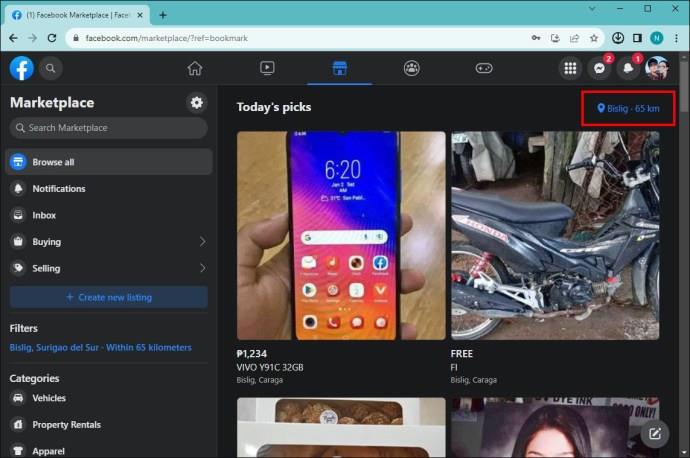
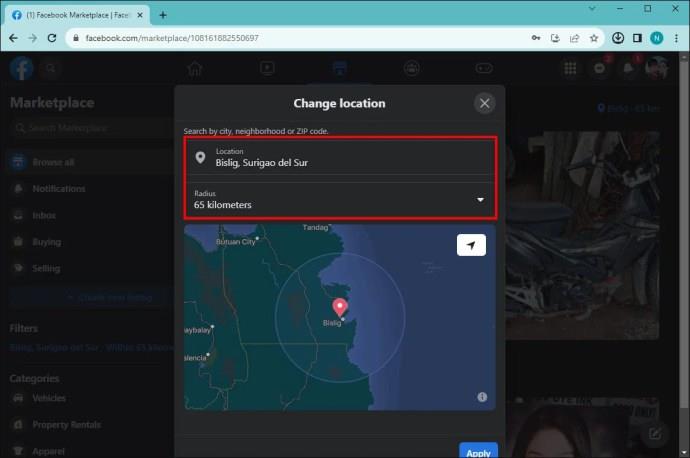

Ak používate telefón v aplikácii Facebook, takto môžete zmeniť okruh polohy:

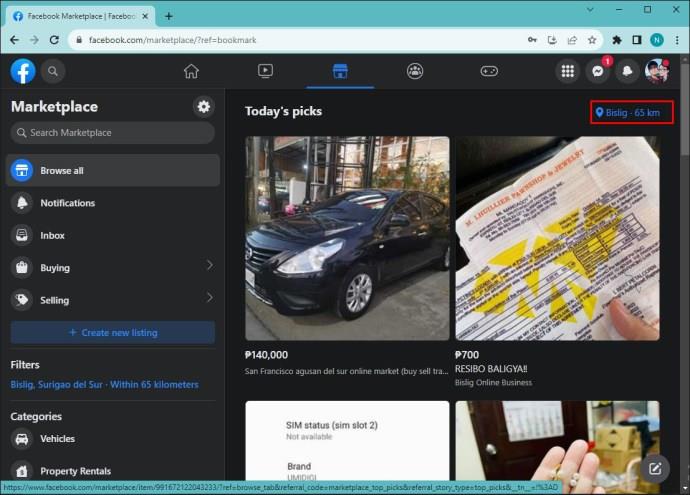
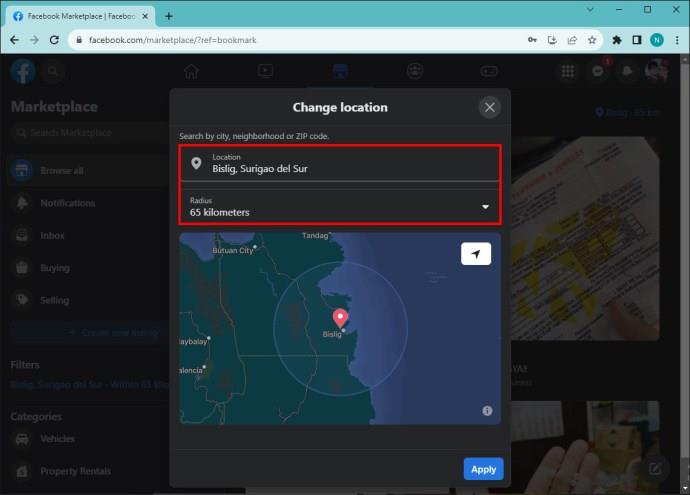

Je to také jednoduché. V ideálnom prípade budete chcieť začať s polomerom päť míľ a pomaly ho zvyšovať, kým nedosiahnete požadovanú sumu. To si však môže vyžadovať niekoľko ďalších úvah. Aj keď nájdete položku, ktorú potrebujete, v okruhu 100 míľ, možno nebudete ochotní prejsť takú vzdialenosť, aby ste si ju vyzdvihli. Pri úprave polohy Facebook Marketplace vždy zohľadnite svoje osobné preferencie.
Správa ďalších filtrov na Facebook Marketplace
Pre mnohých je Facebook Marketplace obzvlášť užitočný, pretože vám umožňuje použiť viacero filtrov pre požadovaný typ produktu. To vám môže pomôcť dosiahnuť vaše potreby skôr, no zároveň to zúži váš okruh vyhľadávania. Zvážte zrušenie výberu niektorých z týchto filtrov, čím sa stránka so záznamami otvorí pre nové možnosti.
Tu je návod, ako to urobiť vo svojom prehliadači:
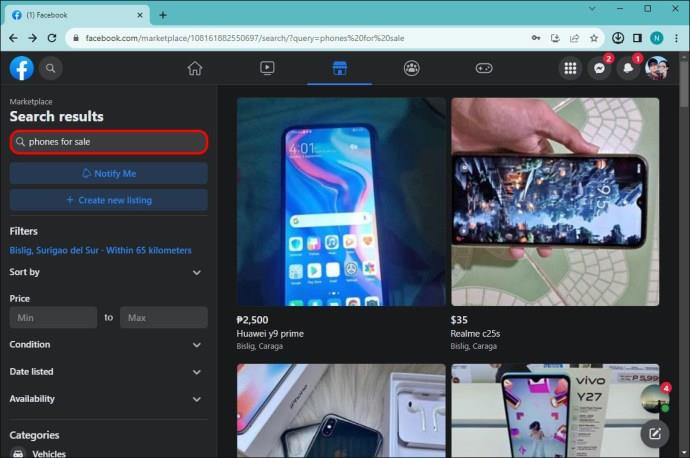
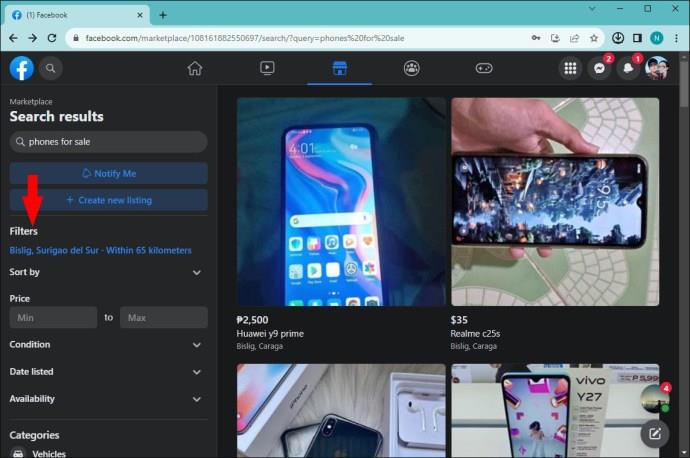
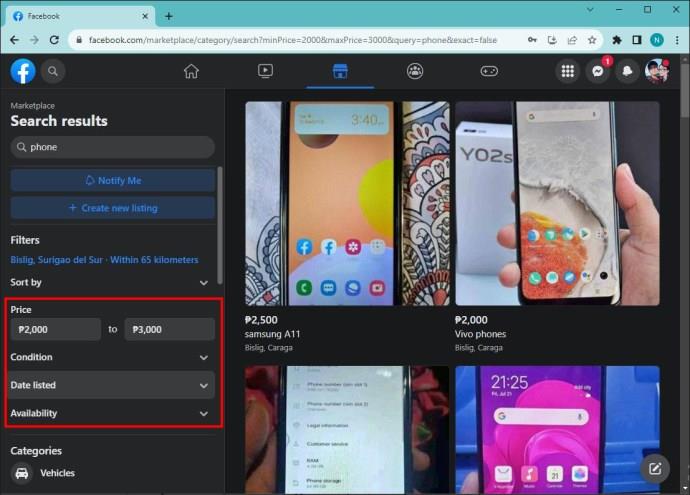
Tu je postup, ako zmeniť filtre Facebook Marketplace, ak používate aplikáciu:
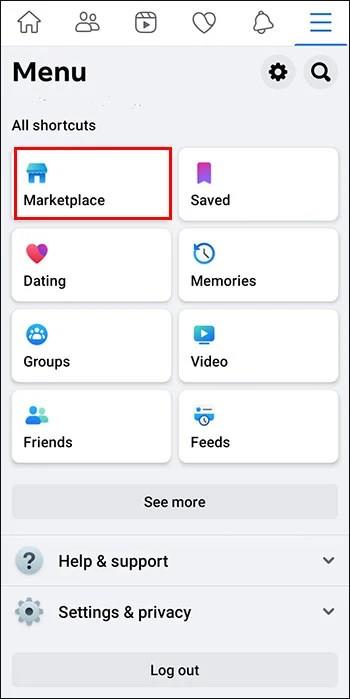
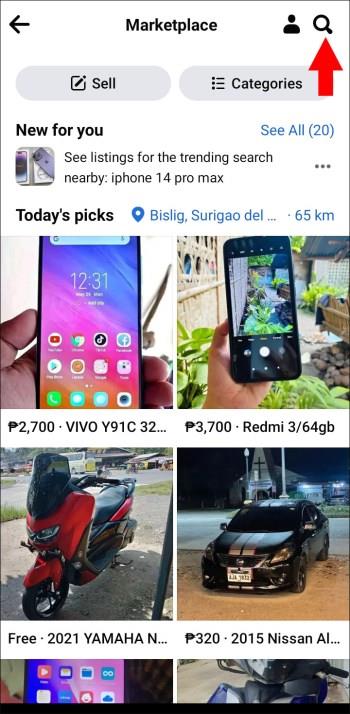
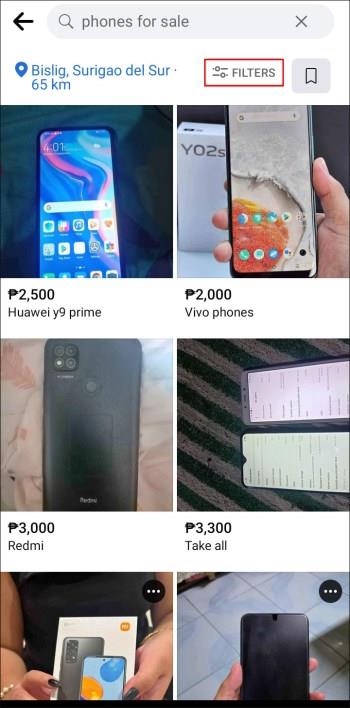
Keď upravujete filtre na Marketplace, zvážte, o ktorých sa nedá obchodovať. Filtre môžete stále používať ako cenný nástroj, ktorý vám pomôže nájsť požadovanú položku. Ak však nezískavate žiadne záznamy, môžu byť chybou filtre. Niektoré filtre Facebook Marketplace zahŕňajú:
Ďalšie tipy na nájdenie ďalších záznamov na Facebook Marketplace
Niekedy možno hľadáte konkrétnu značku alebo model. V týchto prípadoch môže byť užitočné použiť konkrétne kľúčové slová a použiť filtre. Ak však nedostávate žiadne záznamy a ste otvorenejší iným možnostiam, je najlepšie rozšíriť si obzory. Tu je niekoľko tipov, ako na to:
FAQ
Môžem pridať iné mestá do svojej polohy na Facebook Marketplace?
Ak ste ochotní cestovať oveľa ďalej, môžete umiestniť okolité mestá do svojej polohy. Snažte sa ho však držať maximálne 100 míľ.
Čo to znamená, že váš účet na Facebooku je „v dobrom stave“?
Účet v dobrom stave znamená, že ste v žiadnej forme neporušili zmluvné podmienky Facebooku. V rámci Facebooku by ste nemali mať žiadne otvorené spory ani hlásenia aspoň 30 dní, kým Marketplace začne pracovať s vaším účtom.
Ovplyvňuje môj vek moje záznamy na Facebook Marketplace?
Musíte mať aspoň 18 rokov. V opačnom prípade nebude trhovisko Facebook na vašom účte fungovať.
Získajte zoznamy, na ktorých záleží na Facebook Marketplace
Keď sa na Facebook Marketplace zobrazí možnosť „Žiadne záznamy v okolí“, stále existuje niekoľko vecí, ktoré môžete vyskúšať, kým prestanete hľadať požadovanú položku. Pred pokusom o vyriešenie problému skontrolujte svoje internetové pripojenie a všetky obmedzenia polohy týkajúce sa platformy. Uistite sa, že je váš okruh polohy dostatočne veľký a zvážte hru s niektorými filtrami, ako je napríklad cenové rozpätie. Podobne budete chcieť použiť širšie kľúčové slová pri vyhľadávaní v záznamoch.
Našli ste tovar, ktorý ste hľadali? Ktorý tip na zoznam vám pomohol najviac? Dajte nám vedieť v sekcii komentárov nižšie.
DAYZ je hra plná šialených, nakazených ľudí v postsovietskej krajine Černarus. Zistite, ako sa zbaviť choroby v DAYZ a udržte si zdravie.
Naučte sa, ako synchronizovať nastavenia v systéme Windows 10. S touto príručkou prenesiete vaše nastavenia na všetkých zariadeniach so systémom Windows.
Ak vás obťažujú štuchnutia e-mailov, na ktoré nechcete odpovedať alebo ich vidieť, môžete ich nechať zmiznúť. Prečítajte si toto a zistite, ako zakázať funkciu štuchnutia v Gmaile.
Nvidia Shield Remote nefunguje správne? Tu máme pre vás tie najlepšie opravy, ktoré môžete vyskúšať; môžete tiež hľadať spôsoby, ako zmeniť svoj smartfón na televízor.
Bluetooth vám umožňuje pripojiť zariadenia a príslušenstvo so systémom Windows 10 k počítaču bez potreby káblov. Spôsob, ako vyriešiť problémy s Bluetooth.
Máte po inovácii na Windows 11 nejaké problémy? Hľadáte spôsoby, ako opraviť Windows 11? V tomto príspevku sme uviedli 6 rôznych metód, ktoré môžete použiť na opravu systému Windows 11 na optimalizáciu výkonu vášho zariadenia.
Ako opraviť: chybové hlásenie „Táto aplikácia sa nedá spustiť na vašom počítači“ v systéme Windows 10? Tu je 6 jednoduchých riešení.
Tento článok vám ukáže, ako maximalizovať svoje výhody z Microsoft Rewards na Windows, Xbox, Mobile a iných platforiem.
Zistite, ako môžete jednoducho hromadne prestať sledovať účty na Instagrame pomocou najlepších aplikácií, ako aj tipy na správne používanie.
Ako opraviť Nintendo Switch, ktoré sa nezapne? Tu sú 4 jednoduché riešenia, aby ste sa zbavili tohto problému.






